win11系统属性怎么打开 win11系统电脑属性查询方法
更新时间:2023-08-02 13:02:47作者:yang
win11系统属性怎么打开,Win11系统是微软公司最新推出的操作系统,相对于Win10系统而言,其功能更加强大、稳定性更高,被越来越多的用户所青睐,在使用Win11系统的过程中,有时候需要查看一些电脑属性信息,如操作系统的版本、电脑硬件的配置等等。那么在Win11系统下,怎样才能打开系统的属性窗口,以便查询这些信息呢?下面小编为大家详细讲解一下。
具体步骤:
1.右键界面中的此电脑。
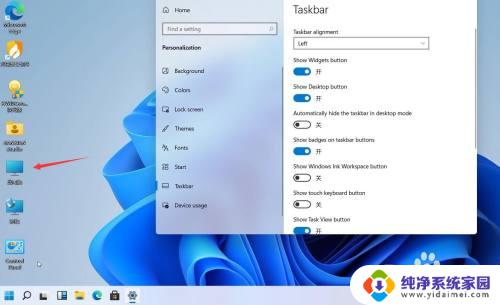
2.选择点击打开属性选项。

3.选择点击进入about界面。
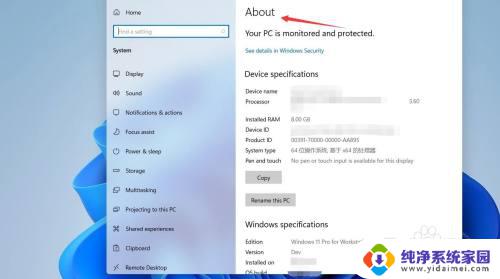
4.往下拉即可找到win11系统电脑属性。
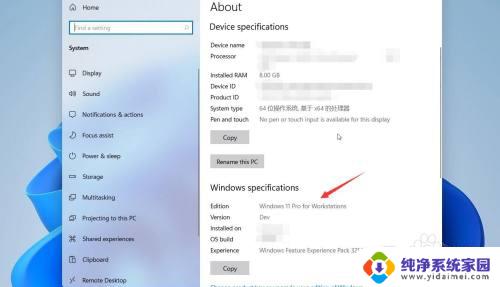
以上是打开win11系统属性的方法,如果你遇到这种情况,可以根据本文提供的方法解决问题,希望这篇文章对你有所帮助。
win11系统属性怎么打开 win11系统电脑属性查询方法相关教程
- win11系统属性在哪里 如何查看win11系统电脑属性
- win11打印机服务器属性 打印机服务器属性在哪里可以查询
- win11双击变成打开属性 Win11 文件夹双击弹出属性问题解决方法
- win11我的电脑属性在哪里 Windows 11如何查看电脑属性详细信息
- win11桌面右击没有属性 Win11电脑右键没有属性选项怎么办
- win11文件夹属性取消只读 Win11文件夹只读属性无法取消怎么办
- win11怎么打开本地连接属性 win11如何打开本地连接设置
- win11必须具有读取权限才能查看此对象属性 无法查看对象属性的权限如何解决
- win11的cmd属性在哪里打开 win10的cmd打开方式
- win11主机名怎么看 win11系统电脑名称查询方法
- win11如何关闭协议版本6 ( tcp/ipv6 ) IPv6如何关闭
- win11实时防护自动开启 Win11实时保护老是自动开启的处理方式
- win11如何设置网页为默认主页 电脑浏览器主页设置教程
- win11一个屏幕分四个屏幕怎么办 笔记本如何分屏设置
- win11删除本地账户登录密码 Windows11删除账户密码步骤
- win11任务栏上图标大小 win11任务栏图标大小调整方法